ODIN病毒移除指南
什么是ODIN 勒索软件病毒?
有什么避免 ODIN 病毒的方法?
ODIN 病毒是以重生 Locky 勒索软件的另一个变种方式出现,这个恶意软件是由于它的特别功能而得其名——它会将 .odin 扩展名字添加到损坏的文件名字后面。由于原本的病毒仍在持续开发并把虚拟社区笼罩在恐怖的阴影下,你应该非常小心,不要陷入任何一个骗局里。移除 ODIN 并不是一件难事,但考虑到 Locky 的无敌性,被加密的文件才是一个麻烦的事情。即使我们的建议可能有点迟了,这个灾难已经发生在你的计算机上,但你应该先镇定下来。首先,完成一个正确及完整的 ODIN 移除是有必要的,接着才将文件复原。
Locky 的成功似乎超出了其开发者的期望,他们决定将这个最危险的勒索软件威胁的名字保留多一段时间。自从其原本版本在二月出现后,世界各地已看到数个版本,比如 Zepto。现在,黑客无法挡住以电影或小说中虚构的人物为勒索软件命名的趋向,他们也为他们的病毒取了很棒的名字。与这个名字的原始承载者 ODIN(奥丁),挪威神话中最古老和主要的神一样,这个病毒也试图引用这类压倒性的印象。它采用了通用的 RSA-2048 和 AES-CBC 256 加密算法来对个人文件进行编码。由于这些策略是基于数学的等式,因此想要找到独特公钥的替代私钥是一项困难的任务。
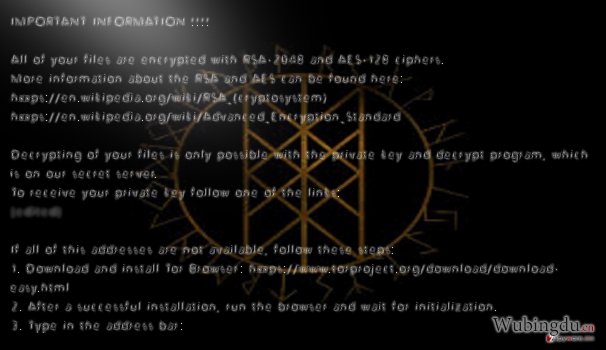
此外,为了造成更多的破坏,ODIN 恶意软件开发者设置了广泛的扩展名字让病毒加密。病毒可能需要一点时间来找出含有潜在价值的文件,然后再将 .odin 文件扩展名字添加上去。然而,当整个过程完成后,勒索软件会呈献三个文件:_[2_digit_number]_HOWDO_text.html、_HOWDO_text.bmp 和 _HOWDO_text.html,受害者将在这里得知他们的当前情况。以下是勒索字条的例子:
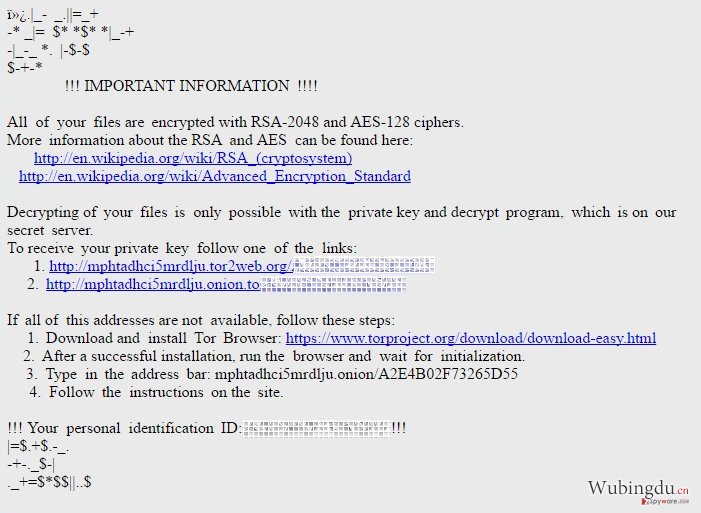
和它之前的版本一样,ODIN 勒索软件也会要求使用匿名保证的 Tor 浏览器。在当中,受害者被认为是会汇出款项的,而他们也应该取得解锁文件的私钥。请抛开任何浪费金钱的考虑,而把专注力放在消除该恶意软件上,让 FortectIntego 加速整个过程。
2016 年 10 月更新:在檀香山消防局的计算机发现 ODIN
九月底是 ODIN 勒索软件迄今为止发动最大网络攻击的时刻,檀香山消防局里的大约 20 台计算机被黑客入侵,这事件发生在其中一个管理部员工打开一个受感染的个人电邮之后。当该新闻传到有关当局后,消防局的员工被下令关闭他们的计算机以遏制病毒的传播,幸好应急响应系统没有受到影响,并在计算机员工在从管理部网络的计算机消除 ODIN 的同时仍然继续在操作。尽管如此,这次的攻击并不是这么简单:消防局的电子邮件交换、内部行政职责和沟通瘫痪了一整天,直到所有的 ODIN 文件被清除。最后,病毒成功被移除,所有的数据也从备份还原,因此有关当局并不需要掏空他们的钱包来取回机构的文件。但是,你只能想象,如果这种事情是发生在没有将数据备份的公司,将会造成什么灾难性的后果。
这个病毒似乎已经变得更先进了,因为它们持续在世界各地传播。虽然欧洲仍然是它主要的目标,但在亚洲、美国和非洲的计算机也已相继被感染。因此,主要公司更有可能遭受到破坏。当程序越有改进时,它用来感染计算机的方法也会有所改进。前一阵子,该病毒使用了 WSF 或 JS 文件在计算机下载病毒可执行文件。现在,DLL 文件已被用来调配恶意的 ODIN 脚本,而不是这些可执行文件了,这似乎只是一个小变化,但对抗毒软件开发者来说,这完全是另一个挑战。这个病毒只会不断扩大和改善,因此机构、公司和私人用户必须开始采取预防措施了。
勒索软件的入侵倾向
.odin 文件扩展病毒很有可能已经通过受感染的垃圾电邮讯息控制了你的设备,这是大部分勒索软件威胁倾向于使用的通用策略,不幸的是这个策略被证明是成功的。在收到伪造的发票或是一个有趣标题的视频后,很少人会怀疑这虚假外表背后存有更大的危险。最新的报告指出,目前这个病毒是以伪造的收据文件传送的,这些文件被标题为 “收据 [随机号码]” 或类似标题,因此经常在网上购买的用户会因好奇而点击这个受感染的附件,然后只是时间问题而已,就看病毒会在什么时候开始执行其欺骗活动。此外,有些 ODIN 恶意文件的版本可能会通过漏洞工具来分布。为了防止这些潜伏的文件,使用正确的反间谍软件应用程序来提升你的安全是至关重要的。
ODIN 勒索软件消除步骤
由于你正在处理的是一个复杂的文件加密恶意软件,我们不建议你手动处理它。关于这一点,最好将 ODIN 交托给安全应用程序。有几个可以摆脱这个病毒的安全程序:FortectIntego、SpyHunter 5Combo Cleaner 或 Malwarebytes。在完成终止过程后,你就可以考虑数据复原了。我们在下面提供了几个建议。然而,请记住你必须先移除 ODIN 病毒然后才尝试将文件解码,否则数据复原可能会失败。
手动ODIN病毒移除指南
使用 Safe Mode with Networking 来移除 ODIN
-
步骤1: 将你的计算机重新启动至 Safe Mode with Networking
Windows 7 / Vista / XP- 点击 Start → Shutdown → Restart → OK.
- 当你的计算机处在活跃的状态时,开始点击 F8 几次直至你看到 Advanced Boot Options 窗口
-
从列表中选择 Safe Mode with Networking

Windows 10 / Windows 8- 在 Windows 登录窗口点击 Power 按钮。现在点击并按住键盘上的 Shift,然后点击 Restart。.
- 现在选择 Troubleshoot → Advanced options → Startup Settings 然后再点击 ��
-
一旦你的计算机处在活跃的状态,选择 Startup Settings 窗口里的 Enable Safe Mode with Networking

-
步骤2: 移除 ODIN
请使用你那个已受感染的账户登录并打开网页浏览器。下载 FortectIntego 或其他合法的反间谍软件程序。在运行完整的系统扫描之前请先更新程序,将属于勒索软件的恶意文件移除,并完成整个ODIN 的移除过程。
如果你的勒索软件正在封锁 Safe Mode with Networking,请试试看其他方法。
使用 System Restore 来移除 ODIN
-
步骤1: 将你的计算机重新启动至 Safe Mode with Command Prompt
Windows 7 / Vista / XP- 点击 Start → Shutdown → Restart → OK.
- 当你的计算机处在活跃的状态时,开始点击 F8 几次直至你看到 Advanced Boot Options 窗口
-
从列表中选择 Command Prompt

Windows 10 / Windows 8- 在 Windows 登录窗口点击 Power 按钮。现在点击并按住键盘上的 Shift,然后点击 Restart。.
- 现在选择 Troubleshoot → Advanced options → Startup Settings 然后再点击 ��
-
一旦你的计算机处在活跃的状态,选择 Startup Settings 窗口里的 Enable Safe Mode with Command Prompt

-
步骤2: 将你的系统文件和设置还原
-
一旦 Command Prompt 窗口显示时,输入 cd restore 并点击 Enter。

-
现在输入 rstrui.exe 然后再点击 Enter 一次。.

-
当显示新的窗口时,点击 Next 然后选择在 ODIN 渗入之前的还原点,完成后点击 Next。


-
现在请点击 Yes 以启动系统还原。

-
一旦 Command Prompt 窗口显示时,输入 cd restore 并点击 Enter。
额外指示:恢复你的数据
以上的指南将帮你从你的计算机移除 ODIN。欲恢复被加密的文件,我们建议使用由 wubingdu.cn 安全专家准备的详细指南。不幸的是,目前还没有可以帮忙解除加密的 ODIN 解密工具。骗子们建议的唯一选项就是购买 Locky 解密软件。我们强烈建议不要这么做,因为这个解密工具是一个恶意程序,它可能会对你的系统造成伤害而不是修复它。因此,我们提供了几个可以用户复原被加密文件但却不需付钱的方法。
如果你的文件已被 ODIN 加密,你可以使用几个方法来将它们还原:
Data Recovery Pro 及文件复原
这个应用程序是特别设计来找出你计算机上缺失的文件和文件夹,虽然它是为被破坏的系统而创建的,但当你的文件丢失或损坏后,你可能有机会以这个应用程序来取回你的文件。
- 下载 Data Recovery Pro;
- 按照安装 Data Recovery 的步骤并在你的计算机上安装这个程序;
- 将它启动并扫描计算机以找出被 ODIN 勒索软件加密的文件;
- 还原它们
The benefit of System Recovery
以抽象的术语话来说,这个功能是可以将时间返回的。换句话说,它会把操作系统恢复到之前的版本,这样你就有时间将还没被勒索软件侵入的文件复制出来。
- 找出你想要还原的加密文件然后右键点击它;
- 选择 “Properties” 然后移到 “Previous versions” 标签页;
- 在这里,检查 “Folder versions” 里每个文件的可用副本,你应该选择你想要还原的版本然后点击 “Restore”。
最后,你应该考虑采取加密勒索软件的防护措施。欲在你的计算机防止ODIN 或其他勒索软件的侵入,请使用信誉良好的反间谍软件,比如 FortectIntego、SpyHunter 5Combo Cleaner 或 Malwarebytes
向你推荐
不要让政府监视你
政府在跟踪用户数据和监视公民方面存在许多问题,因此你应该考虑到这一点,并了解有关可疑信息收集实践的更多信息。请在互联网上完全匿名以避免任何不必要的政府跟踪或监视。
你可以选择不同的位置,上网并访问所需的任何资料,而不受到特殊内容的限制。通过使用 Private Internet Access VPN.,你可以轻松享受互联网连接,并且不会遭到黑客入侵。
控制政府或任何其他不需要方可以访问的信息,并且可以在不被监视的情况下在线浏览。即使你并没有参与非法活动,或者你信任你所选择的服务和平台,你也要对自己的安全性保持怀疑,并通过使用 VPN 服务采取预防措施。
备份文件以便在被恶意软件攻击后可以使用
由于网络感染或自己的错误行为,计算机用户可能会遭受各种各样的损失。恶意软件造成的软件问题,或加密导致的直接数据丢失,都可能会导致设备出现问题或永久损坏。如果你拥有适当的最新备份,那你可以在发生此类事件后轻松还原数据,继续工作。
在设备上进行任何更改后,创建新的备份更新非常重要,这样你就可以回到恶意软件更改任何内容或设备问题导致数据或性能损坏时的工作点。请持续这种行为,让文件备份成为你每天或每周的习惯。
当你拥有每个重要文档或项目的先前版本时,你就不会感到沮丧和崩溃,因为当恶意软件突然出现时,它就能派上用场。请使用 Data Recovery Pro 进行系统还原。









